Tee perushaku Outlookissa
Voit hakea tietoa nykyisestä kansiosta tai näkymästä käyttämällä työkalupalkin hakuruutua.
-
Siirry kansioon tai näkymään, josta haluat tehdä hakuja, kuten Sähköposti, Kalenteri tai Ihmiset.
-
Kirjoita hakusana tai hakusanat Outlook-ikkunan oikeassa yläkulmassa olevaan hakuruutuun

Outlook näyttää hakutulokset Haku-välilehdessä.
Huomautus: Jos haluat suorittaa kattavan haun kaikista Outlook-tiedostoista (kansiosta tai näkymästä riippumatta), valitse Kaikki kohteet. Tämä asetus on käytettävissä kaikissa näkymissä. Huomaa, että aina kun vaihdat näkymää, sinun on kirjoitettava hakusanat uudelleen.
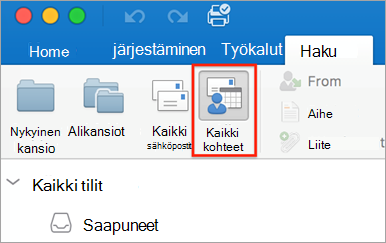
Jos olet Office Insider -käyttäjä ja käytät koontiversiota 16.18.181008 ja uudempaa versiota, hakukokemustasi on parannettu ja parannettu. Kun valitset hakuruudun, näet pikaehdotuksia viimeaikaisen hakuhistoriasi perusteella. Valitse mikä tahansa ehdotus nopeaan tulokseen.
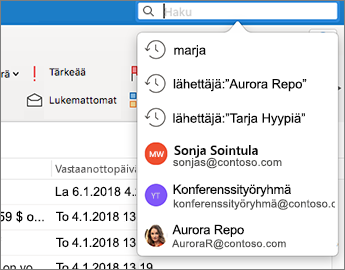
-
Valitse, missä haluat suorittaa hakutoiminnon. Käytettävissä olevat asetukset määräytyvät sen mukaan, missä kansiossa tai näkymässä haet.
-
Sähköpostissa: Voit hakea nykyisestä kansiosta, alikansioista, kaikista sähköpostiviesteistä tai kaikista kohteista.
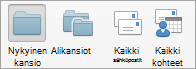
-
Nykyinen postilaatikko: Voit hakea tällä hetkellä valitusta postilaatikosta.
-
Kalenterissa: Voit hakea nykyisestä kansiosta, kaikista tapahtumista tai kaikista kohteista.
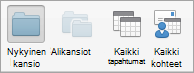
-
Yhteystiedot-kohdassa: Voit hakea nykyisestä kansiosta, kaikista yhteystiedoista tai kaikista kohteista.
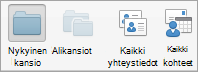
-
Tehtävät-kohdassa: Voit hakea nykyisestä kansiosta, kaikista tehtävistä tai kaikista kohteista.
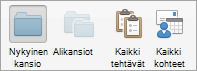
-
Muistiinpanoissa: Voit hakea nykyisestä kansiosta, kaikista muistiinpanoista tai kaikista kohteista.
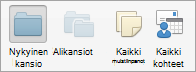
-
-
Kun olet lopettanut hakutulosten tarkastelun, valitse Haku-välilehdessäSulje haku.

Huomautukset:
-
Jos et valitse Sulje haku -painiketta, Haku-välilehti säilyy aktiivisena. kohdeluettelo näyttää hakutulokset, vaikka siirtyisit Aloitus-välilehteen tai johonkin muuhun välilehteen.
-
Outlookin haku sisältää liitteiden tiedostonimet, mutta ei liitteiden sisältämää tekstiä.
-
Jos haluat tallentaa haun pikakansiona, valitse Haku-välilehdessä Tallenna haku ja anna sitten pikakansion nimi Pikakansiot-kohdassa.
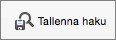
-
Kohteen sisäinen haku
-
Avaa kohde.
-
Valitse Muokkaa-valikossa Etsi ja valitse sitten Etsi.
-
Kirjoita hakusana tai hakusanat Etsi-ruutuun.
Outlook korostaa kohteessa hakulausekkeen ensimmäisen esiintymän.
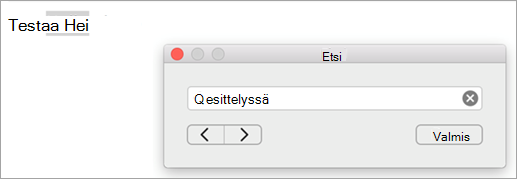
Voit etsiä hakulausekkeen seuraavan tai edellisen esiintymän käyttämällä eteen- tai taaksepäin osoittavaa nuolta

Huomautus: Kohteen haun pikanäppäin on











